Optag video, lyd, gameplay og webcam for nemt at optage dyrebare øjeblikke.
ScreenRec Review: Undersøgelse af, om ScreenRec er værd at bruge
ScreenRec er et gratis skærmoptagerværktøj, der lader dig optage alle aktiviteter på skærmen på din computer og tage skærmbilleder. Det giver dig også mulighed for at lave demonstrationer, tutorials, præsentationer osv. Men her er spørgsmålet: Kan ScreenRec tilbyde dig den bedste skærmoptagelsesservice og -output? Ja, det kan optage skærme, men er det det bedste værktøj til dit tilfælde? For at besvare disse spørgsmål, udforsk dette indlægs detaljerede ScreenRec-gennemgang nedenfor!
Vejledningsliste
Kort oversigt over ScreenRec og dens vigtigste funktioner ScreenRec fordele og ulemper Bedste anvendelsestilfælde af ScreenRec Fremragende alternativ til ScreenRecKort oversigt over ScreenRec og dens vigtigste funktioner
For at starte din rejse med at vurdere, om ScreenRec kan opfylde dine behov for skærmoptagelse, kan du starte med dette indlægs ScreenRec-gennemgang af funktioner.
Som nævnt tidligere er ScreenRec en skærmoptager, der lader dig optage aktiviteter på din computerskærm. Du kan bruge det gratis på Windows, Mac og Linux og optage skærmen uden grænse for optagelsesvarighed. Udover at det giver dig mulighed for at optage hele din computerskærm, giver det dig også mulighed for at optage bestemte regioner eller et aktivt vindue. Nu er disse blot et glimt af dets understøttede funktioner. For at vide mere om dets funktioner, se på listen nedenfor.
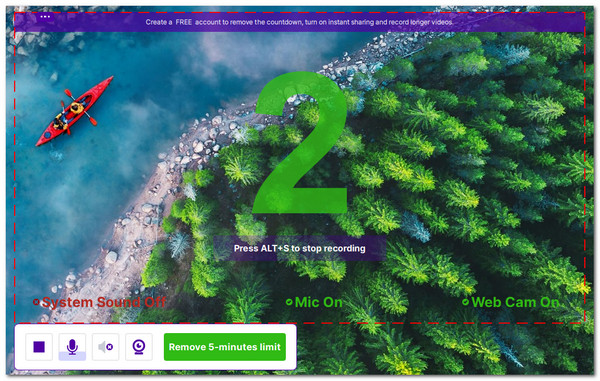
Funktioner af ScreenRec
● Giver dig mulighed for at optage og tage skærmbilleder af alle områder på din skærm, uanset om det er fuld skærm, et specifikt område eller et aktivt vindue.
● Giver dig mulighed for at optage din skærm samtidigt, dit ansigt på et webcam og din stemme på en mikrofon.
● Når du har taget skærmbilleder, kan du tilføje rektangler, pile og tekstanmærkninger.
● Tilbyder dig et indbygget galleri, som du kan bruge til at få vist, sortere, generere links, der kan deles og slette optagelser og skærmbilleder på skærmen.
● Udstyret med brugerdefinerbare indstillinger, hvor du kan indstille webcam og mikrofon, justere optagekvaliteten, slå delelink til eller fra, proxyserver og indstille start- og startgenvejstasten.
● Understøtter cloud storage, hvor alle dine optagelser og skærmbilleder er sikkert gemt.
● Tilbyder dig forskellige optagekvaliteter: optageskærm i SD, HD og 4K.
Efter at have udforsket listen over ScreenRec-funktioner ovenfor, hvad synes du om dette værktøj indtil videre? Nå, hvis du spørger dette indlæg, er disse funktioner fantastiske. Disse sæt baner kun vejen for, at ScreenRec bliver et værktøj, der ikke kan hjælpe dig med at optage din skærm. Det samme gælder dog dets peer-værktøjer; ScreenRec er stadig ufuldkommen software. Det ville hjælpe at overveje dets ufuldkommenheder, når du beslutter dig for, om du vil bruge det. For nu at opdage disse ufuldkommenheder, hop ind i næste del.
ScreenRec fordele og ulemper
Nu hvor du er færdig med at udforske dette indlægs skærmgennemgang af funktioner, er det tid til at opdage dets fordele og ulemper. Ligesom tidligere nævnt er ScreenRec ikke et perfekt værktøj. Det har også ulemper, der kan påvirke din beslutning om at bruge det til dit projekt. Men på trods af at det har dem, tilbyder det stadig fordele, der gør det til en god mulighed for skærmoptager.
Hvad vi kan lide
● Den gratis version tilbyder næsten alle dens funktioner og funktioner.
● Giver en brugervenlig grænseflade, så du nemt kan bruge den.
● Kan optage aktiviteter på skærmen i 4K-kvalitet.
● Gør det muligt at dele dine optagelser via et link med eller uden kryptering.
● Tilføjer ikke et vandmærke på dit output på dens gratis version.
● Optag et hvilket som helst skærmområde, og du kan tænde/slukke for webcam og mikrofon, mens du optager.
Hvad vi ikke kan lide
● Kræver, at du tilføjer en konto for at løfte den 5-minutters optagelsesvarighed.
● Har ikke videoredigeringsmuligheder til at omdefinere dine optagelser.
● ScreenRec cloud storage har kun 2 GB til sin gratis prøveperiode.
● Giver dig ikke mulighed for at tilføje anmærkninger under optagelse.
● Understøtter ikke muligheden for at vælge et aktivt vindue eller fuld skærm til automatisk optagelse.
Så hvad kan du sige? Som du kan se, kommer ScreenRec med fantastiske sider, der gør det stadig en god mulighed for at optage dine aktiviteter på skærmen. Det er gratis, nemt at bruge, tilføjer ikke et vandmærke til dit output og mere. Derudover kunne have disse gode sider få ScreenRec til at rumme forskellige brugssager. Desuden, hvis du er "Er ScreenRec sikker," ja! Det kan være et gratis værktøj, men det er sikkert og forårsager ingen problemer for din computer.
På den anden side, hvis du bliver generet af dens ulemper, kan nogle af dem løses ved at tilføje en konto. Og hvad angår tilføjelse af anmærkninger og redigeringer, kan du bruge tredjepartssoftware til at omdefinere dine optagelser.
Bedste anvendelsestilfælde af ScreenRec
Om denne linje, "Derudover kunne det at have de gode sider få ScreenRec til at rumme forskellige brugssager." hvis du vil vide de bedste tilfælde, eller hvornår du skal bruge dette værktøj, så udforsk listen nedenfor.
● Skærmoptagelse gratis med fantastiske funktioner
Hvis du leder efter et gratis skærmoptagerværktøj, der tilbyder utrolige funktioner, så gå direkte til ScreenRecs download-knap og klik på den! Med tusindvis eller flere skærmoptagere på markedet er det svært at finde et værktøj, der giver alle de grundlæggende ting, du skal bruge for at optage skærme. Derudover er det et gratis værktøj, der ikke tilføjer store vandmærker på outputtet og ikke pålægger optagelsesrestriktioner efter kontologin.
● Oprettelse af selvstudier og vejledninger
Når du ønsker at oprette tutorials og vejledninger, er ScreenRec ikke i stand til at hjælpe dig. Som nævnt i afsnittene om Skærmgennemgang giver dette værktøj dig mulighed for at optage skærme og webcams samtidigt. I så fald kan du lave tutorials eller how-to guider, der viser emnet og dig som oplægsholder.
● Produktdemoer og præsentationer
Til sidst, hvis du vil oprette produktdemoer og præsentationer, kan du også bruge ScreenRec til at hjælpe dig. Du kan demonstrere dit produkt på din computer og optage det med dette værktøj.
Fremragende alternativ til ScreenRec
Efter at have læst ovenstående ScreenRec anmeldelse, hvis du overvejer et alternativ til ScreenRec, den professionelle 4Easysoft skærmoptager er det bedste valg. Dette Windows- og Mac-kompatible værktøj giver dig også mulighed for at optage alle aktiviteter på skærmen, såsom møder, øvelser, præsentationer osv., i forskellige regioner. Denne HD skærmoptager lader dig optage i fuld skærm, aktivt vindue eller specifikt område med op til 60 fps og 4K opløsning. Bortset fra disse aktiviteter kan dette værktøj optage gameplay i høj kvalitet uden forsinkelse! Desuden giver det dig også mulighed for at optage aktiviteter, mens du indsætter annoteringer, såsom tilføjelse af tekster, pile, linjer, figurer og billedforklaringer. I modsætning til ScreenRec tilbyder den desuden lydforbedring, grundlæggende videoredigering og forskellige muligheder for at justere outputkvaliteten.

Giver dig mulighed for at planlægge, hvornår du automatisk skal starte og stoppe optagelsen.
Giver dig muligheder for at indstille videokvaliteten til Høj, Højest og Lossless.
Lad dig eksportere optagelser i forskellige video- eller lydformater: MP4, MOV, MP3, AAC
Understøtter indbygget trimmer til at afskære dine optagelsers uønskede start- og slutdele.
100% Sikker
100% Sikker
Konklusion
Afslutningsvis har dette indlæg ScreenRec-gennemgang vist dig mulighederne og de gode og dårlige sider af ScreenRec. Som du kan læse tidligere, understøtter ScreenRec funktioner, der imødekommer dine simple skærmoptagelsesbehov. Desuden byder den også på gode sider, der definerer, hvor god ScreenRec er som skærmoptager. Men hvis du overvejer et alternativ efter at have kendskab til dets ulemper, er det professionelle 4Easysoft skærmoptager er en af dine bedste muligheder! Besøg dens officielle hjemmeside for at downloade og se, hvor god den er i dag.
100% Sikker
100% Sikker


